Excel表格单元格中间如何添加线条?这是困扰许多人的问题。php小编西瓜对此问题进行了深入研究,并将在以下文章中详细解答。继续阅读,了解在Excel表格单元格中间添加线条的简便教程,轻松解决您的问题。
1、打开EXCEL表格,在插入工具栏中找到并点击【形状】,在其下拉选项中选择【直线】。
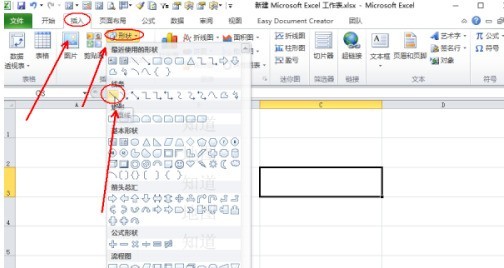
2、按住shift键同时按住鼠标左键向右滑动鼠标即可画出一条直线,点绘图工具的【形状轮廓】。
3、在下拉菜单中设置线条颜色及宽度。
4、返回表格,可发现已成功在excel格子中间插入一条线。
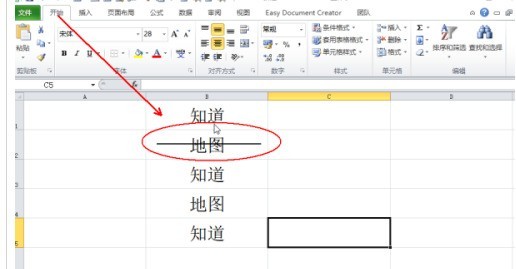
5、这样就完成了。
以上是excel表格单元格中间怎么添加线条_excel表格单元格中间添加线条教程分享的详细内容。更多信息请关注PHP中文网其他相关文章!




